RapidSSLをさくらインターネット専用サーバ(CentOS5)セットアップおよび更新覚書
タイトルそのまんま。
丁度sslの更新だったんですが、今回記憶を辿るのが大変でした。
次回の更新の時にスムーズに出来るように覚書。
タイトルみて何のことって人は読んだら時間の無駄です。
◆参考にしたサイト
CentOS Server セットアップ備忘録 (5) – Apache2 に SSL 導入
さくらのVPS(CentOS 5.5)に RapidSSL をインストールするまでのメモ
今回使ったRapidSSLは参考サイトでも紹介している通り、コスパ最高です。
SSL 証明書は個人的に RapidSSL 一択でした。
SSL 証明書が2000円台って安過ぎ。
以下、参考に他社の値段。
ベリサイン : 85,050円(1年)
セキュア・サーバID|製品について|日本ベリサイン
ジオトラスト : 36,540円(1年)
SSL電子証明書 ジオトラスト(GeoTrust) – ジオトラスト クイックSSL プレミアム
RapidSSL は、
僕が調べた限りでは評判もそこそこ良いし、
日本の携帯電話への対応も良いらしい。
安くて評判も良ければ、
使わない手はないよね。
では、手順覚書なので、かなり雑に書きます。
もしこのサイト参考にしている変わり者がいてもっとこの部分詳しく教えて欲しいなどあれば、コメントやTwitterリプライとか下さい。
1.ssl購入
購入したのはディファインっていうところです。
一番安かったのと、電話対応がなにげにすごく良かったです。
担当者さんの携帯番号ゲットできたし、出先からでも自分のサイトやRapidSSLのサイトをソラでどこにどのボタンや文字があるか正確に記憶してるので、かなりわかり易かったです。
たかだか2000円以下のもの買っただけなのにここまで親切に対応してくれるなんて感動です。(ステマじゃ無いよ)
現在1ユーザーで1,292円です!!クレジットで迷わずポチッ。
購入するとディファインから確認メールがいくつか来て、RapidSSLからこんなメール届きます。
=========================================
件名:Please complete your SSL order
Dear Customer,
A RapidSSL Certificate order has been initiated and it requires you to review and complete the order. Please go to the following URL to complete the order:
Click Here
=========================================
Click Here のリンク先にCSRを入れて証明書は発行してもらいます。
2.CSR生成
ボクは更新だったのでCSRは前のものをそのまま使いました。
ディファインの中の人いわくこれは公開キーなのでそのままでもセキュリティに影響は無いよとのことなので。
初めての人はこちら参照してね。
一応記事削されない用に引用させていただきます。
こっから引用=========================================
まず、mod_ssl のインストール。
# yum -y install mod_ssl
次に秘密鍵を生成する。
RapidSSL の認証書が 2048bit なので 2048 を指定すること。
# openssl req -new -key server.key -out server.csr Enter pass phrase for server.key: (←パスフレーズを入力) You are about to be asked to enter information that will be incorporated into your certificate request. What you are about to enter is what is called a Distinguished Name or a DN. There are quite a few fields but you can leave some blank For some fields there will be a default value, If you enter '.', the field will be left blank. ----- Country Name (2 letter code) [GB]:JP (←国名を入力) State or Province Name (full name) [Berkshire]:Aichi (←都道府県を入力) Locality Name (eg, city) [Newbury]:Nagoya (←市区町村を入力) Organization Name (eg, company) [My Company Ltd]:Company Name (←会社、団体名を入力) Organizational Unit Name (eg, section) []: (←空エンター) Common Name (eg, your name or your server's hostname) []:www.example.com (←ドメイン名を入力) Email Address []:webmaster@example.com (←メールアドレスを入力) Please enter the following 'extra' attributes to be sent with your certificate request A challenge password []: (←空エンター) An optional company name []: (←空エンター)
これでserver.csrってファイルができるます。
中身はこんな感じ
—–BEGIN CERTIFICATE REQUEST—–
(英数字の羅列)
—–END CERTIFICATE REQUEST—–
3.証明書発行
話が前後しちゃったけど、2で作ったserver.csrの中身
—–BEGIN CERTIFICATE REQUEST—–
(英数字の羅列)
—–END CERTIFICATE REQUEST—–
これをリンク先のテキストフィールドに入れて[CONTINUE]ボタンを押します。
そうすると、管理者の氏名連絡先などを入れてねってページになります。
これを入れて完了すればOKです。
【注意】管理者氏名とか当然全部英語だよ→Takuro Takahashi
そうしたらRapidSSLから完了を確定させるメールが届きます。
=========================================
ORDER APPROVAL
Dear Domain Administrator,
You are receiving this email because you are the Domain Administrator for www.○○.net
https://○○.net and the person identified below has requested a RapidSSL certificate for:
https://www.○○.net
https://○○.net
Applicant information:
Name: Takuro Takahashi
E-mail: ××@○○.net
Phone: 0000000000
Takuro Takahashi requests that you come to the URL below to review and approve this certificate request:
https://products.geotrust.com/orders/A.do?p=???????????
Please follow the above link and click either the I APPROVE or I DO NOT APPROVE button.
When you click I APPROVE the certificate will be issued and emailed to the Applicant, Approver and Technical contact.
If you click I DO NOT APPROVE the certificate application will be cancelled.
Thanks for choosing Rapidssl.com!
Sincerely,
Support Team – Rapidssl.com
=========================================
中央のURLをクリックすれば承認されて更にメールが届きます。
=========================================
ORDER COMPLETE
Congratulations! Your RapidSSL Certificate has been issued and is pasted at the bottom of this email.
Certificate installation instructions for many popular web servers are located at:
http://www.rapidssl.com/resources/install/index.html
(略)
Your RapidSSL certificate:
—–BEGIN CERTIFICATE—–
(英数字の羅列)
—–END CERTIFICATE—–
=========================================
最後の
—–BEGIN CERTIFICATE—–
(英数字の羅列)
—–END CERTIFICATE—–
の部分でひとつファイル作ってサーバにアップします。(名前は「server.crt」とかにする)
更に今回ゲットした証明書以外に中間証明書も必要です。
ここでゲット出来ます。
一応転記(これapache用ね)
—–BEGIN CERTIFICATE—–
MIID1TCCAr2gAwIBAgIDAjbRMA0GCSqGSIb3DQEBBQUAMEIxCzAJBgNVBAYTAlVT
MRYwFAYDVQQKEw1HZW9UcnVzdCBJbmMuMRswGQYDVQQDExJHZW9UcnVzdCBHbG9i
YWwgQ0EwHhcNMTAwMjE5MjI0NTA1WhcNMjAwMjE4MjI0NTA1WjA8MQswCQYDVQQG
EwJVUzEXMBUGA1UEChMOR2VvVHJ1c3QsIEluYy4xFDASBgNVBAMTC1JhcGlkU1NM
IENBMIIBIjANBgkqhkiG9w0BAQEFAAOCAQ8AMIIBCgKCAQEAx3H4Vsce2cy1rfa0
l6P7oeYLUF9QqjraD/w9KSRDxhApwfxVQHLuverfn7ZB9EhLyG7+T1cSi1v6kt1e
6K3z8Buxe037z/3R5fjj3Of1c3/fAUnPjFbBvTfjW761T4uL8NpPx+PdVUdp3/Jb
ewdPPeWsIcHIHXro5/YPoar1b96oZU8QiZwD84l6pV4BcjPtqelaHnnzh8jfyMX8
N8iamte4dsywPuf95lTq319SQXhZV63xEtZ/vNWfcNMFbPqjfWdY3SZiHTGSDHl5
HI7PynvBZq+odEj7joLCniyZXHstXZu8W1eefDp6E63yoxhbK1kPzVw662gzxigd
gtFQiwIDAQABo4HZMIHWMA4GA1UdDwEB/wQEAwIBBjAdBgNVHQ4EFgQUa2k9ahhC
St2PAmU5/TUkhniRFjAwHwYDVR0jBBgwFoAUwHqYaI2J+6sFZAwRfap9ZbjKzE4w
EgYDVR0TAQH/BAgwBgEB/wIBADA6BgNVHR8EMzAxMC+gLaArhilodHRwOi8vY3Js
Lmdlb3RydXN0LmNvbS9jcmxzL2d0Z2xvYmFsLmNybDA0BggrBgEFBQcBAQQoMCYw
JAYIKwYBBQUHMAGGGGh0dHA6Ly9vY3NwLmdlb3RydXN0LmNvbTANBgkqhkiG9w0B
AQUFAAOCAQEAq7y8Cl0YlOPBscOoTFXWvrSY8e48HM3P8yQkXJYDJ1j8Nq6iL4/x
/torAsMzvcjdSCIrYA+lAxD9d/jQ7ZZnT/3qRyBwVNypDFV+4ZYlitm12ldKvo2O
SUNjpWxOJ4cl61tt/qJ/OCjgNqutOaWlYsS3XFgsql0BYKZiZ6PAx2Ij9OdsRu61
04BqIhPSLT90T+qvjF+0OJzbrs6vhB6m9jRRWXnT43XcvNfzc9+S7NIgWW+c+5X4
knYYCnwPLKbK3opie9jzzl9ovY8+wXS7FXI6FoOpC+ZNmZzYV+yoAVHHb1c0XqtK
LEL2TxyJeN4mTvVvk0wVaydWTQBUbHq3tw==
—–END CERTIFICATE—–
—–BEGIN CERTIFICATE—–
MIIDfTCCAuagAwIBAgIDErvmMA0GCSqGSIb3DQEBBQUAME4xCzAJBgNVBAYTAlVT
MRAwDgYDVQQKEwdFcXVpZmF4MS0wKwYDVQQLEyRFcXVpZmF4IFNlY3VyZSBDZXJ0
aWZpY2F0ZSBBdXRob3JpdHkwHhcNMDIwNTIxMDQwMDAwWhcNMTgwODIxMDQwMDAw
WjBCMQswCQYDVQQGEwJVUzEWMBQGA1UEChMNR2VvVHJ1c3QgSW5jLjEbMBkGA1UE
AxMSR2VvVHJ1c3QgR2xvYmFsIENBMIIBIjANBgkqhkiG9w0BAQEFAAOCAQ8AMIIB
CgKCAQEA2swYYzD99BcjGlZ+W988bDjkcbd4kdS8odhM+KhDtgPpTSEHCIjaWC9m
OSm9BXiLnTjoBbdqfnGk5sRgprDvgOSJKA+eJdbtg/OtppHHmMlCGDUUna2YRpIu
T8rxh0PBFpVXLVDviS2Aelet8u5fa9IAjbkU+BQVNdnARqN7csiRv8lVK83Qlz6c
JmTM386DGXHKTubU1XupGc1V3sjs0l44U+VcT4wt/lAjNvxm5suOpDkZALeVAjmR
Cw7+OC7RHQWa9k0+bw8HHa8sHo9gOeL6NlMTOdReJivbPagUvTLrGAMoUgRx5asz
PeE4uwc2hGKceeoWMPRfwCvocWvk+QIDAQABo4HwMIHtMB8GA1UdIwQYMBaAFEjm
aPkr0rKV10fYIyAQTzOYkJ/UMB0GA1UdDgQWBBTAephojYn7qwVkDBF9qn1luMrM
TjAPBgNVHRMBAf8EBTADAQH/MA4GA1UdDwEB/wQEAwIBBjA6BgNVHR8EMzAxMC+g
LaArhilodHRwOi8vY3JsLmdlb3RydXN0LmNvbS9jcmxzL3NlY3VyZWNhLmNybDBO
BgNVHSAERzBFMEMGBFUdIAAwOzA5BggrBgEFBQcCARYtaHR0cHM6Ly93d3cuZ2Vv
dHJ1c3QuY29tL3Jlc291cmNlcy9yZXBvc2l0b3J5MA0GCSqGSIb3DQEBBQUAA4GB
AHbhEm5OSxYShjAGsoEIz/AIx8dxfmbuwu3UOx//8PDITtZDOLC5MH0Y0FWDomrL
NhGc6Ehmo21/uBPUR/6LWlxz/K7ZGzIZOKuXNBSqltLroxwUCEm2u+WR74M26x1W
b8ravHNjkOR/ez4iyz0H7V84dJzjA1BOoa+Y7mHyhD8S
—–END CERTIFICATE—–
で、こいつもファイル作ってサーバに上げます。(ファイル名はrapidssl-chain.crtとか)
上げる場所はどこでも良いっぽいけど(ボクは違う場所に上げてる)参考サイトにしたがい
/etc/pki/tls/certs/
に置きます。
で、その時このままだとapache起動する度にパスフレーズ聞かれるらしいので、参考サイトの用に
# openssl rsa -in server.key -out server.key Enter pass phrase for server.key: (←パスフレーズを入力) writing RSA key
とやってキーを作っときます。
4.confの書き換え
で、confファイルにsslのファイルがどこにあって何を読み込むか教えて上げます。
編集するファイルは
/etc/httpd/conf.d/ssl.conf
です。
以下を追記して下さい。
SSLCertificateFile /etc/pki/tls/certs/server.crt
SSLCertificateChainFile /etc/pki/tls/certs/rapidssl-chain.crt
SSLCertificateKeyFile /etc/pki/tls/certs/server.key
DocumentRoot "/var/www/html"
ServerName www.○○.net:443
#バーチャルホストしてる場合
CustomLog logs/ssl_request_log \
"%t %h %{SSL_PROTOCOL}x %{SSL_CIPHER}x \"%r\" %b"
RewriteEngine On
RewriteLog "logs/rewrite_log"
RewriteLogLevel 0
RewriteCond %{HTTP_HOST} !○○.net$
RewriteRule ^/(.*)?$ http://%{HTTP_HOST}/$1 [L,R]
で、apache再起動して完了です。
etc/rc.d/init.d/httpd restart httpd を停止中: [ OK ] httpd を起動中: [ OK ]
チェックは自分のurlを
http://www.takahashi-takuro.com/ → https://www.takahashi-takuro.com/
にしてちゃんと表示されるかや、
aguse.jpなら更新日まで見えます。
では、未来のボクへ。次回更新日にまた会いましょう。
関連記事
-

-
注文住宅(マイホーム)購入ならスーモカウンターがおすすめ(賛否あるけど) 1/3
注文住宅紹介サービス「スーモカウンター」とは? 現在注文住宅を建てようと計画中です。 貧
-
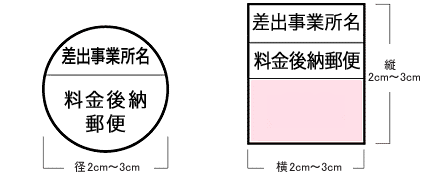
-
会社を作ったら郵便局に集荷してもらったり銀行引き落とししてもらえるようになろう!
おすすめのサービス 01 おすすめのサービス 02 これの続きっぽい感じ。
-
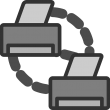
-
起業するときにおすすめのサービス【PCFAXでペーパーレス】 02
前回のやつ 前回の流れから、ミニマムに商売をはじめるためのおすすめのサービスの紹介です。
-
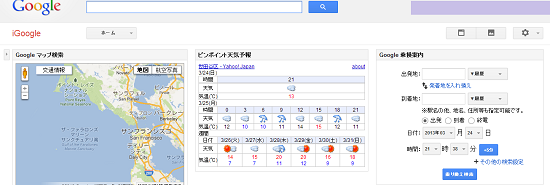
-
【googleガジェット】自分のサイトのアクセスのページとかに自宅からの交通費とかを簡単に調べられるやつを設置 1/2~背景~
googleガジェットという便利なもんがあります。 ガジェットというとWindowsとかのデス
-

-
【apacheモジュール】mod_pagespeedのキャッシュの削除の仕方
あいも変わらずgoogle先生はとんでもないものを作りますね!! インストールするだけ! お手
-
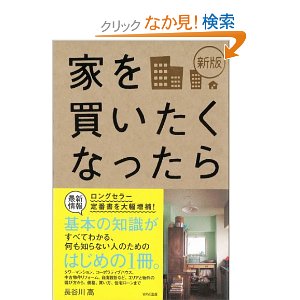
-
注文住宅(マイホーム)購入ならスーモカウンターがおすすめ(賛否あるけど) 3/3
注文住宅(マイホーム)購入ならスーモカウンターがおすすめ(賛否あるけど) 1/3 注文住宅(マイホ
-

-
起業するときにおすすめのサービス【格安フリーダイヤル】 01
具体案が欲しい時ってありますよね。たまたまはてブで遊んでいるときにこんな記事を発見。 誰にでも
-
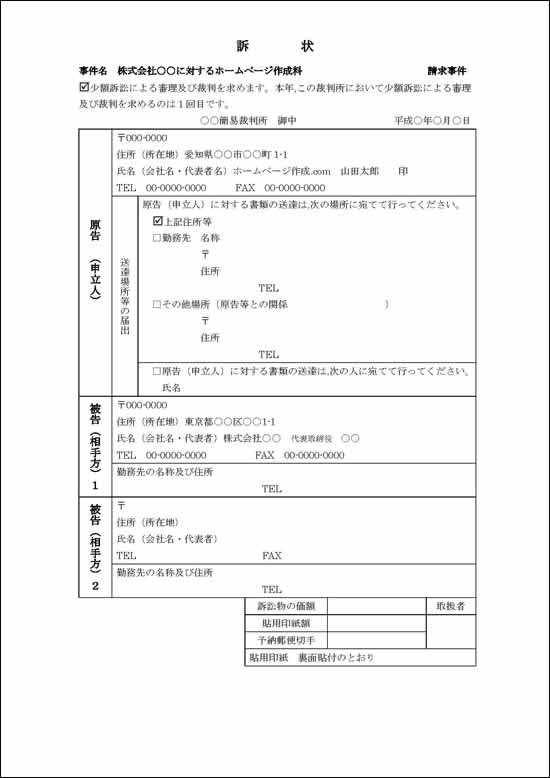
-
【訴状雛形(ワード)あり】少額訴訟のすゝめ 「少額訴訟の訴状テンプレート(ダウンロード)」~裁判と仲良しになろう~
お金が払ってもらえない時どうする? フリーランスとして活動されているウェブ屋さんや、ス
-

-
お金がなくて、時給が低いことの楽しさ
こんなサイトをたまたま見つけました。 はじめての自作PCで自宅サーバーをはじめた PCケ
-
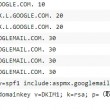
-
【google apps】バリュードメイン(value domain)のDNS設定覚書
タイトルそのまま mx ASPMX.L.GOOGLE.COM. 10 mx ALT1.A


 高橋拓郎(歳)
高橋拓郎(歳)






